64ビットChromeを実行しているかどうかを確認する方法とその入手方法
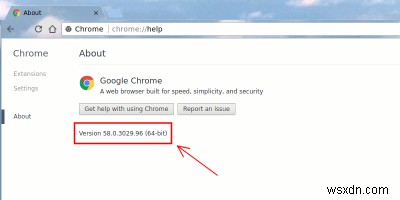
Googleは、64ビットのWindowsユーザーを64ビットバージョンのGoogleChromeに自動移行することを発表しました。コンピューターについてある程度の知識があれば、CPUとOSが64ビットであるかどうかがわかるでしょう。
疑わしい場合は、CPUのビット数を確認するには、Windowsの「システム情報」に移動し、「システムタイプ」を調べて、「x64ベースのPC」または「x86」と表示されているかどうかを確認します。後者は、 32ビットPCを使用しており、64ビットアプリを使用できません。 OSのビットを確認するには、「システム」に移動し、「システムタイプ」の横にある内容を確認します。両方の点で64ビットの場合は、問題ありません。
ただし、64ビットアプリをダウンロードするときにデフォルトのオプションになることはめったにないため、64ビットアプリを入手する方法はもう少しあります。ここでは、お持ちのChromeのビットバージョンを確認し、自動更新を受け取ったかどうかを確認し、まだお持ちでない場合は64ビットバージョンのChromeを手動でインストールする方法を説明します。実行可能な64ビットPC)。
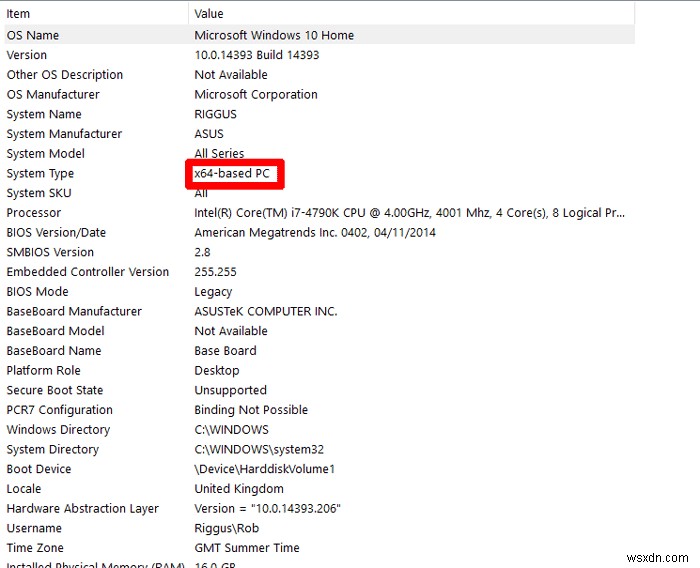
一般的に64ビットChromeと64ビットアプリを使用する理由
これを行う前に、おそらくすべての実際のポイントが何であるかを知りたいと思うでしょう。まず、64ビットソフトウェアはサンドボックス化、つまりPCの他の部分に影響を与えない隔離された環境でプロセスを実行するのに優れているため、他の64ビットプログラムと同様に安全性が高くなります。そのため、Chromeの場合、ウェブサイトなどを閲覧する方が安全です。また、Chromium開発者によるテストでは、YouTubeでのHDビデオのデコードが15%向上していることが示されているため、高速です。
可能な限り、64ビットバージョンのアプリを実行して、その優れた64ビットCPUを活用する必要があります。
Chromeのバージョンを確認して更新する
64ビットChromeへの大きな一歩を踏み出すことを確信できたので、今度はそれがすでにあるかどうかを確認します。 (Chromeはサイレントに更新されるため、更新に気付かない可能性があります。)Chromeを開き、右上のメニューアイコンをクリックして、[ヘルプ]-> [Google Chromeについて]に移動し、新しいページのバージョン番号。
ここでは、バージョン番号の横に64ビットChromeと表示されているため、64ビットChromeを使用しているかどうかがはっきりとわかります。 Chrome 58以降、64ビットPCをお持ちの方なら誰でも64ビットバージョンのChromeを使用できますが、Chrome 58を入手する前に64ビットバージョンを入手する可能性があります。その場合は、おめでとうございます。あなたは64ビットのChromeユーザーであり、気付かないうちにずっといます。
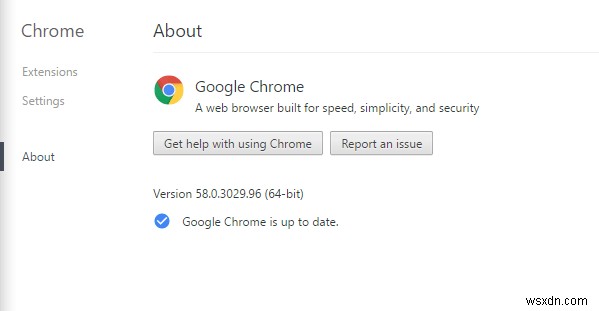
Chrome64ビットを手動でインストールする
ただし、64ビットバージョンのChromeをお持ちでない場合は、ぜひお試しください。これを行うには、Chromeのダウンロードページに移動します。PCが64ビットの場合、デフォルトのオプションは「Windows 10 / 8.1/764ビットの場合」です。 (Googleは最近64ビットバージョンのみをデフォルトバージョンにしたので、しばらく前にダウンロードした場合は、おそらく64ビットバージョンを受け取っています。)
64ビットバージョンのChromeをダウンロードしてインストールすれば、すぐに利用できます。
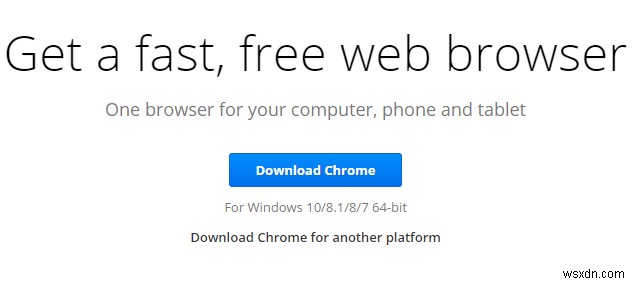
結論
実のところ、64ビットバージョンのChromeに切り替えることで、人生を変えるような目を見張るようなアップグレードのように感じて、そもそもChromeなしでどのように生活していたのか不思議に思うことはないはずです。多くの特典がセキュリティの最前線にあることを考えると、ほとんどの改善は目に見えません。ただし、64ビットアプリはそれぞれ異なり、一部のアプリには他のアプリよりも大きなメリットがあるため、64ビットPCを使用している場合は、「WhyNot」の姿勢で64ビットアプリをダウンロードすることをお勧めします。彼らは害を及ぼすことはなく、あなたにいくらか良いことをするかもしれません。
-
32 ビットまたは 64 ビットの Windows 10 を実行しているかどうかを確認する方法 (およびその理由)
32 ビットまたは 64 ビットの Windows がインストールされているかどうかを確認するのは難しいことではありません。アプリやハードウェアを決定する際には、どれを持っているかを知ることが重要ですが、今日新しいデバイスを購入するときはあまり心配する必要はありません. 現在の PC にあるものを確認するには、設定アプリを開きます (Win+I キーボード ショートカットを押すと、何をしていてもそこにアクセスできます)。 [システム] カテゴリをクリックし、左側のナビゲーション メニューを下にスクロールして [概要] ページを表示します。 この画面で、「デバイスの仕様」ヘッダーまでスクロー
-
iPhone その他のストレージ:それは何ですか?どうすれば削除できますか?
iPhone の「その他」のストレージは、デバイスのかなりの量のストレージ容量を占有しています。では、謎の iPhone のその他のストレージとは一体何なのでしょうか?そして、どうすればiPhoneの他のストレージをクリアできますか?これらの質問を常に自問自答しているのであれば、適切な場所にたどり着いたことになります。 iPhone のその他のストレージとは iPhone のその他のストレージは、携帯電話の多くの容量を占有します。そして、はい、それは確かに懸念事項です。 「その他」のカテゴリには、システム データ、ログ ファイル、アプリのキャッシュ、Siri の音声、および iPhone
